Το να παραμένετε οργανωμένοι και να παρακολουθείτε τα προγράμματά σας έχει γίνει πιο σημαντικό από ποτέ. Το Outlook, ένα εργαλείο που χρησιμοποιείται από αμέτρητες επιχειρήσεις και ιδιώτες, βοηθά τους χρήστες να διαχειρίζονται συναντήσεις και εργασίες. Ωστόσο, η πρόκληση έγκειται στο να κάνετε αυτόν τον πόρο εύκολα προσβάσιμο όταν βρίσκεστε εν κινήσει, μακριά από τον υπολογιστή σας.
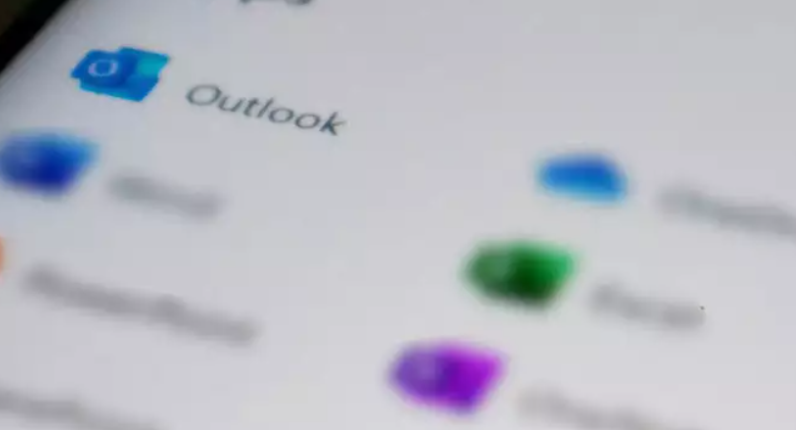
Ευτυχώς, υπάρχει μια λύση – να συγχρονίσετε το ημερολόγιο του Outlook με το iPhone σας. Μπορείτε να ενσωματώσετε απρόσκοπτα το ημερολόγιο του Outlook με το iPhone σας και οι δυνατότητες προγραμματισμού του Outlook θα είναι στη διάθεσή σας, διασφαλίζοντας ότι δεν θα χάσετε ποτέ ένα σημαντικό γεγονός, είτε αυτό σχετίζεται με την εργασία είτε την προσωπική σας ζωή. Ακολουθεί ένας οδηγός βήμα προς βήμα που θα σας βοηθήσει να διαχειριστείτε το ημερολόγιό σας.
Ακολουθήστε αυτά τα βήματα:
1. Κατεβάστε το Microsoft Outlook για iPhone
Πριν ξεκινήσετε, βεβαιωθείτε ότι έχετε συνδρομή Microsoft στο Outlook και γνωρίζετε τον λογαριασμό σας Microsoft. Στη συνέχεια, μεταβείτε στο iPhone σας και αποκτήστε τη δωρεάν εφαρμογή Microsoft Outlook για iOS. Εάν χρησιμοποιείτε iPad, το Outlook στο iOS υποστηρίζει πλέον το iPad Split View, επιτρέποντάς σας να προβάλλετε μηνύματα ηλεκτρονικού ταχυδρομείου και το ημερολόγιό σας ταυτόχρονα σε μία οθόνη – μια δυνατότητα που συνιστάται ιδιαίτερα.
2. Συνδεθείτε και ενεργοποιήστε τον Αυτόματο συγχρονισμό
Αφού κατεβάσετε την εφαρμογή Outlook στο iPhone σας, προχωρήστε στις Ρυθμίσεις του iPhone σας. Επιλέξτε “Κωδικοί πρόσβασης και λογαριασμοί” και, στη συνέχεια, πατήστε “Προσθήκη λογαριασμού”. Θα δείτε μια λίστα με συμβατές επιλογές λογαριασμού για το iPhone σας.
3. Επιλέξτε Outlook.com
Αναζητήστε το “Outlook.com” (συνήθως μεταξύ των πρώτων επιλογών) και κάντε κλικ σε αυτό.
4. Εισαγάγετε τις πληροφορίες του λογαριασμού σας Microsoft
Εισαγάγετε τα στοιχεία του Microsoft λογαριασμού σας για να συνδέσετε το Outlook σε iOS. Όταν σας ζητηθεί, επιλέξτε “Ναι” για να συγχρονίσετε τα ημερολόγια ή ενεργοποιήστε το αργότερα στις ρυθμίσεις της εφαρμογής, εάν χάσετε αυτό το βήμα.
5. Απολαύστε απρόσκοπτο συγχρονισμό
Με τον ίδιο λογαριασμό Outlook σε όλες τις συσκευές σας, οι αλλαγές ημερολογίου συγχρονίζονται αυτόματα. Είτε προσθέσετε ένα συμβάν στον υπολογιστή σας είτε προσαρμόσετε ένα ραντεβού, το iPhone σας ενημερώνεται μέσα σε δευτερόλεπτα. Δεν χρειάζεται να κάνετε μη αυτόματο συγχρονισμό κάθε φορά που κάνετε μια αλλαγή ημερολογίου.
6. Εισαγωγή πληροφοριών ημερολογίου iCloud (Εάν χρειάζεται)
Εάν έχετε αποθηκευμένα δεδομένα ημερολογίου στο iCloud από προηγούμενα ημερολόγια και θέλετε να τα ενσωματώσετε στο Ημερολόγιο του Outlook, είναι πλέον μια απλή διαδικασία.
7. Συνδεθείτε στο iCloud
Αποκτήστε πρόσβαση στο iCloud από έναν υπολογιστή με Windows χρησιμοποιώντας το iCloud για Windows για μια πιο απλή διαδικασία σε σύγκριση με το να το κάνετε από το iPhone σας.
8. Επιλέξτε τα δεδομένα που θέλετε
Αφού συνδεθείτε, βεβαιωθείτε ότι έχετε επιλέξει μόνο το πλαίσιο με “Mail, επαφές, ημερολόγια και εργασίες”. Κάντε κλικ στο “Εφαρμογή” για να συνεχίσετε.
9. Επιλέξτε συγκεκριμένα δεδομένα για συγχρονισμό
Αποφασίστε να συγχρονίσετε όλα ή να επιλέξετε συγκεκριμένα δεδομένα. Ο συγχρονισμός ημερολογίου παρέχει ένα ενιαίο χρονοδιάγραμμα τόσο σε επαγγελματικές όσο και σε προσωπικές συσκευές, απλοποιώντας τη διαχείριση του ημερολογίου.
10. Συγχρονίστε όλα τα ημερολόγια στο MacOS
Όταν χρησιμοποιείτε το iPhone σας, δεν μπορείτε να επιλέξετε και να επιλέξετε ποια ημερολόγια θα συγχρονίσετε από το Outlook σε Mac. Το Outlook διατηρεί τα δεδομένα σας στο cloud, περιορίζοντας την επιλεκτικότητά σας στο ημερολόγιο που είναι αποθηκευμένο τοπικά στον φορητό υπολογιστή σας.
11. Απόκρυψη συγκεκριμένων ημερολογίων
Ωστόσο, μπορείτε να αποκρύψετε συγκεκριμένα ημερολόγια. Για να το κάνετε αυτό, ανοίξτε την εφαρμογή Outlook στο iPhone σας, επιλέξτε το εικονίδιο Ημερολόγιο και, στη συνέχεια, το εικονίδιο του λογαριασμού σας.
12. Αποεπιλέξτε τα ανεπιθύμητα ημερολόγια
Αποεπιλέξτε τα ημερολόγια που δεν θέλετε να προβάλετε και είστε έτοιμοι.
Ακολουθώντας αυτά τα απλά βήματα, μπορείτε να συγχρονίσετε αβίαστα το ημερολόγιο του Outlook με το iPhone σας, διασφαλίζοντας ότι παραμένετε οργανωμένοι και ενημερωμένοι, είτε πρόκειται για εργασία είτε για προσωπικά ραντεβού. Απολαύστε απρόσκοπτη πρόσβαση στο πρόγραμμά σας εν κινήσει!
Πηγή πληροφοριών: gadgetsnow.com

